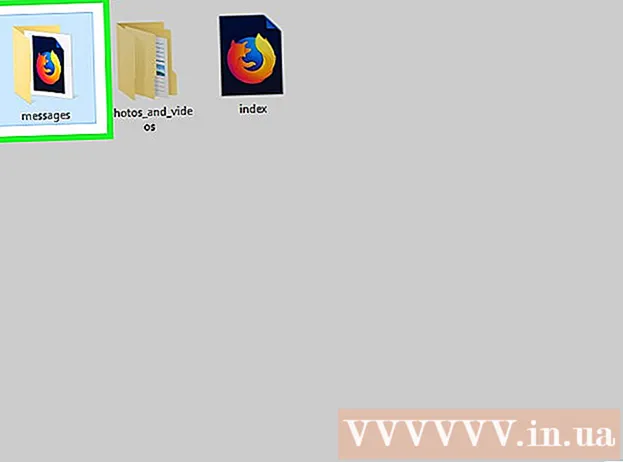Schrijver:
Louise Ward
Datum Van Creatie:
12 Februari 2021
Updatedatum:
1 Juli- 2024
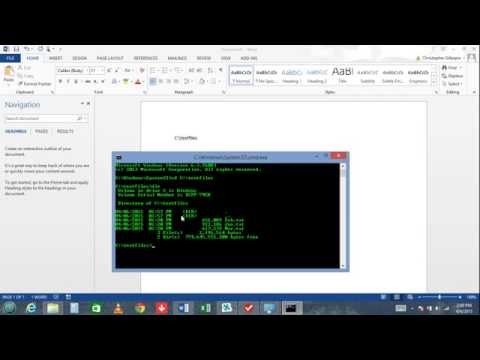
Inhoud
In dit artikel wordt uitgelegd hoe u meerdere tekstbestanden samenvoegt in één nieuw bestand met de Windows-opdrachtprompt. De eenvoudigste manier om dit te doen, is door alle bestanden op te slaan om ze samen te voegen in één map en het samenvoegcommando uit die map te gebruiken.
Stappen
en kies Bestandsverkenner. Het menu Start verschijnt in de rechter benedenhoek van het scherm. U moet het bestand in dezelfde map opslaan om de bediening van de opdrachtprompt gemakkelijker te maken. Als bestanden in meer dan één map zijn opgeslagen, kopieer ze dan eerst naar een aparte map.
Zorg ervoor dat alle tekst eindigt met een lege regel (of laat de tekst op uw manier splitsen) om de grenzen van elk stuk inhoud af te bakenen nadat de teksten zijn samengevoegd.
Open de map waarin de tekstbestanden zijn opgeslagen. Klik alstublieft Deze pc of Computer aan de rechterkant en zoek de map met uw tekstbestanden. Nadat u de map hebt geopend, ziet u tekstbestanden in het rechtergedeelte.

Druk op de toets ⇧ Verschuiving terwijl je met de rechtermuisknop op de lege ruimte in het rechterdeel klikt. Hier verschijnt een menu.
Klik Open het opdrachtvenster hier (Open de opdrachtprompt hier). Dit is om een opdrachtpromptvenster te openen met het pad naar de huidige map.- Als Windows PowerShell is ingeschakeld, moet u klikken Open het PowerShell-venster hier (Open hier het PowerShell-venster).
Importeren kopieer *. txt nieuwbestand.txt voer het opdrachtpromptvenster in. Verander alsjeblieft nieuwbestand.txt met de naam van het bestand dat u wilt maken (bijv mergedfiles.txt).
druk op ↵ Enter om bestanden samen te voegen. Hiermee wordt een nieuw bestand gemaakt met de inhoud van alle tekstbestanden die in de huidige directory zijn opgeslagen.
- Als u eenmaal tevreden bent met de resultaten van het nieuwe bestand, kunt u bestanden verwijderen die u niet langer nodig heeft.